Dużym walorem sklepów internetowych są profesjonalnie zrobione zdjęcia produktów. Dobra prezentacja produktu decyduje często o jego udanej sprzedaży.
W tym artykule wybrałem przykład zdjęć kosmetyków. Opisana tutaj technika może mieć szerokie zastosowanie. Ja na codzień używam tej metody ze względu na jej szybkie rezultaty i możliwość do wielu interpretacji. (ilustracja poniżej pokzuje dwie wersje zdjęć po edycji: opcja 1- naświetlenie z obydwu stron, opcja 2- naświetlenie z jednej strony)

Oto kolejność kroków: (ilustracja: “Zdjęcia przed edycją”):
A ,B) Dwa zdjęcia tego samego produktu zrobione aparatem wspartym na trójnogu
A-Pierwsze zdjęcie: żródło światła z jednej strony pod kątem 90 stopni od aparatu / po drugiej stronie reflektor (biała karta papieru)
B-Drugie żdjęcie: zamieniamy miejscami żródło światła i reflektor
Obróka cyfrowa:
2) Z poziomu Bridge wysyłamy nasze pliki do Photoshopa jako warstwy jednego dokumentu. Robimy to przy
użyciu klawisza “shift” (klikamy na obydwa zdjęcia.) Z głównego menu wybieramy zakładkę Tools » Photoshop »
Load files into Photoshop Layers.
3) W Adobe Photoshop przy użyciu klawisza “shift” klikamy na obydwie warstwy (Layers) które będą rejestracją
obu zdjęć. Z głównego menu wybieramy: Edytowanie (Edit) » Photoshop-Auto-ALign Layers
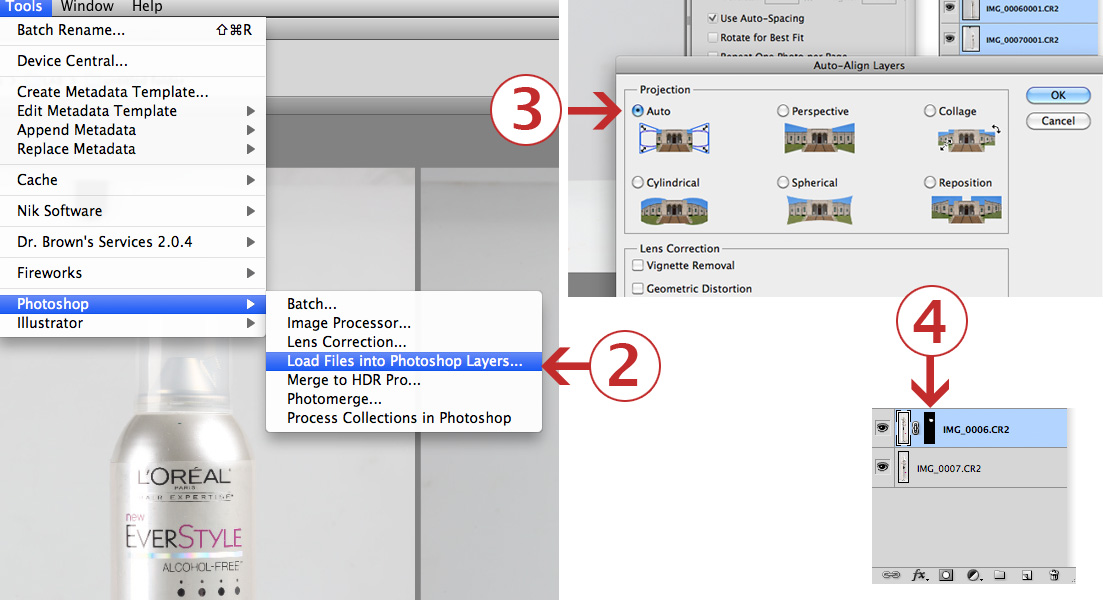
4) Następnie tworzymy maskę zakrywającą całą warstwę. Ja dodałem maskę w panelu warstwy wciskając klawisz Alt (Windows) lub Option (Mac OS). Można także wybrać polecenie Warstwa » Maska warstwy » Ukryj Wszystko.
Aby odsłonić warstwę, pomalowałem maskę na biało (używam tutaj narzędzia: Pędzel/Brush) w miejscach gdzie chcemy żeby warstwa była częściowo widoczna. Aby ukryć warstwę lub grupę warstw, należy pomalować maskę na czarno.
Dodatkowy “kosmetyczny” zabieg to retusz uszkodzeń na opakowaniu.
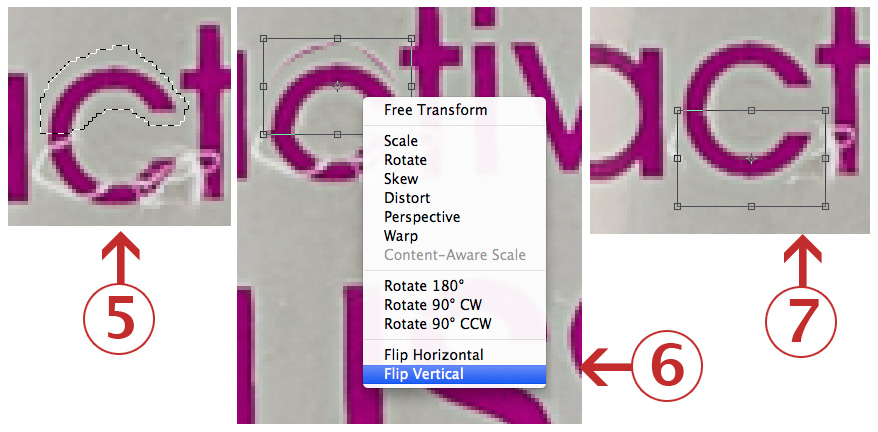
5) Aby naprawić dół litery “c” z przybornika wybieramy narzędzie » Lasso (Lasso Tool). W menu ustawiłem właściwości tego narzędzia na wartość 2 px » Wtapianie (Feather)

Spowoduje to że linia zaznaczenia będzie “bardziej płynna”i mniej poschodkowana. Następnie obrysowałem górną część litery “c” i wybrałem z menu programu: Warstwa » Nowa » Warstwa przez kopiowanie (Layer » New » Layer via Copy.)
[Ctrl + J (Windows) lub Command +J (Mac OS)]
6) Następnie wcisnełem skrót klawiszowy: Ctrl + T / Edycja » Przekształć (Edit » Free Transform) Kiedy pojawił się prostokąt otaczający górną część litery “c”, umieściłem kursor w jego środku. Przy wciśniętym klawiszu
Alt (Windows) lub Control (Mac OS) i wybrałem z menu: Edycja » Przekształć » Odbicie-poziome (Edit » Transform » Flip Vertical).
7) Następnie przesunęłem na uszkodzony fragment litery “c” nową warstwę.
Poniżej wjęcej przykładów zdjęć po zastosowaniu tej techniki.




Marek Małkowski